


發表于:1970-01-01
功能概述
店鋪裝修的這個導航就是頁面的底部菜單,商家可以自定義設置底部菜單導航鏈接,會員進入商城根據設置選擇的鏈接點擊進入相應的頁面訪問即可。
場景使用
業務端商家在店鋪中創建了A、B兩個頁面
業務端商家在A頁面設置了底部導航,并且啟用A頁面,會員進入商城顯示的就是A頁面對應的底部菜單。
業務端商家在活動期間,啟用發布了B頁面,B頁面設置的導航菜單跟A頁面不同,這個時候會員進入商城顯示的底部導航菜單是B頁面設置的導航菜單信息。
導航為:商城頁面的底部菜單,可以讓會員點擊相應的位置快速進入頁面。
如何設置商城頁面底部導航?
店鋪的導航菜單信息,是需要進入模板裝修的頁面點擊導航,進行設置店鋪的菜單信息,見下圖:
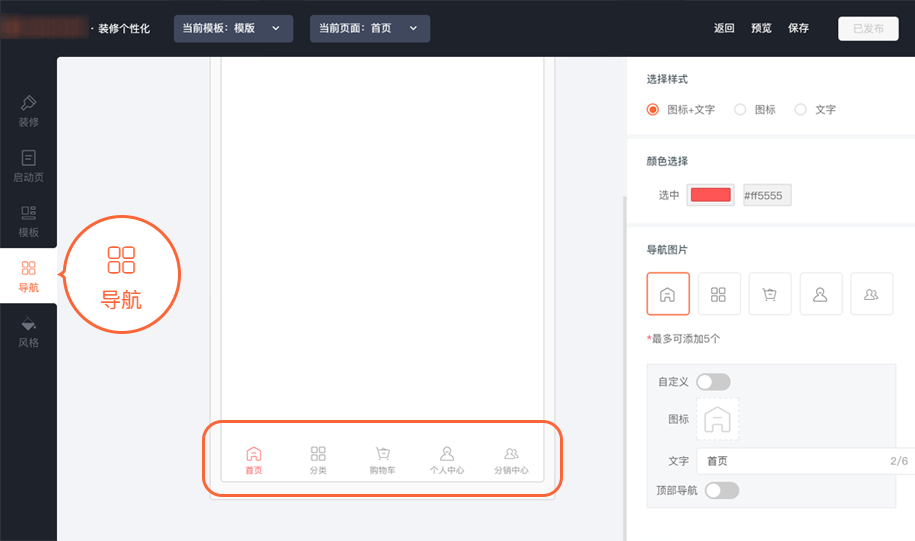
1、業務端商家可以選擇系統提供的“圖標+文字、文字、圖標”三種樣式進行設置;還可以去設置會員選中導航顯示的顏色;導航圖標的樣式都可以去自定義選擇顯示
2、底部導航的圖標顯示,業務端商家還可以去自定義上傳圖標的顯示樣式,實現商家個性化設置導航的顯示
3、業務端商家需要注意了,底部導航菜單最多只能添加5個
業務端商家在設置導航首頁的時候,可以啟用“頂部導航”的功能;這個功能是固定在首頁頂部,有滑動和換行兩種方式去顯示,固定顯示的導航的文字以及需要點擊跳轉的鏈接都是自定義去設置,見下圖:
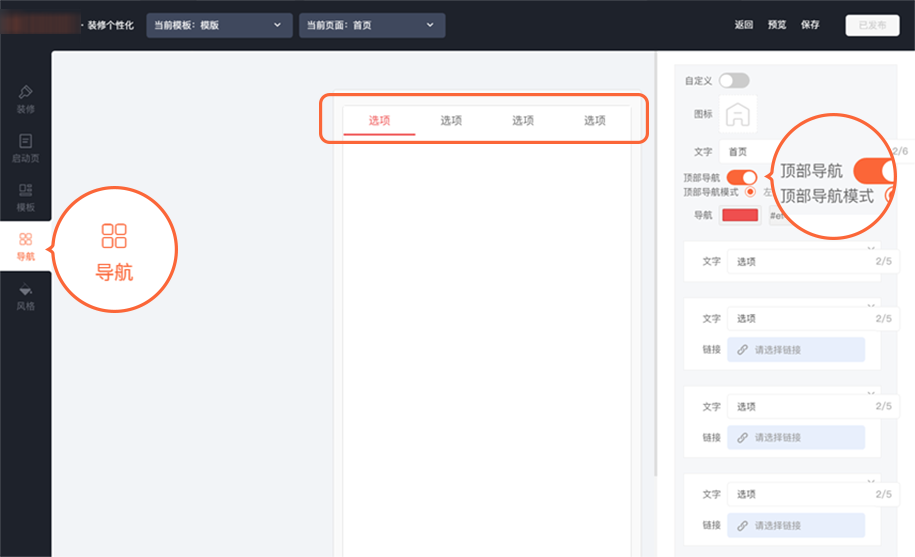
底部導航的所有的信息都設置完畢后,商家需要發布或者是保存才可以使用這個導航,見下圖:

點擊發布是對這個店鋪的模板發布,只要點擊了發布裝修模板的頁面、啟動頁廣告、風格以及導航都會已經發布的模板顯示
手機端顯示樣式如下:

溫馨提示:
店鋪裝修模板發布規則:
1、店鋪裝修頁面模板的發布支持“發布和定時發布”兩種方式
2、選擇發布,點擊立即發布,則模板立即生效,隨時可以點擊進入模板修改裝修信息
3、選擇定時發布,在指定時間段內生效,在未發布和發布生效后,不可修改模板中的裝修信息,需要取消發布后才可以修改
以上就是如何設置商城底部菜單的全部操作,感謝您的觀看!